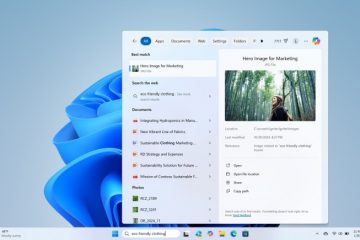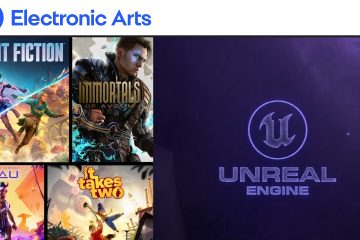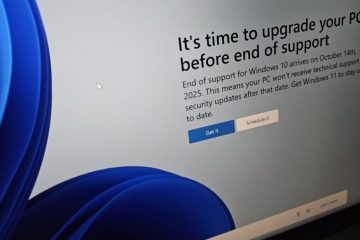Cet article explique comment afficher les extensions de fichiers dans l’Explorateur de fichiers sous Windows 11.
L’Explorateur de fichiers permet aux utilisateurs de parcourir, d’organiser et de gérer des fichiers et des dossiers sur leurs ordinateurs et appareils connectés. Il offre une interface graphique pour accéder aux disques locaux, aux périphériques de stockage externes et aux emplacements réseau.
Une récente mise à jour de Windows 11 permet aux utilisateurs d’afficher les extensions de fichiers dans l’Explorateur de fichiers à l’aide de la nouvelle application Paramètres.
La nouvelle application Paramètres de Windows 11 est plus simple et conviviale. Il comporte un volet de navigation de gauche, qui facilite l’accès à différentes catégories, notamment Système, Appareils, Réseau et Internet, Personnalisation, Comptes, Heure et langue, Jeux, Accessibilité et Confidentialité et sécurité.
Afficher l’extension de fichier dans l’Explorateur de fichiers
Comme mentionné, une mise à jour récente de Windows permet aux utilisateurs d’afficher ou de masquer les extensions de fichier dans l’Explorateur de fichiers à l’aide de la nouvelle application Paramètres.
Voici comment procéder. faites-le.
Tout d’abord, ouvrez l’application Paramètres Windows.
Vous pouvez le faire en cliquant sur le Menu Démarrer et en sélectionnant Paramètres. Vous pouvez également appuyer sur le raccourci clavier (Touche Windows + I) pour lancer l’application Paramètres.
Lorsque l’application Paramètres s’ouvre, cliquez sur le bouton Système sur la gauche. Ensuite, sélectionnez la vignette Avancé à droite pour la développer.
Sur la page des paramètres Système > Avancé , cliquez sur la vignette Explorateur de fichiers pour la développer.
Dans la section Système > Paramètres avancés, sous Explorateur de fichiers, vous pouvez activer l’option « Afficher les extensions de fichiers » option pour activer ou désactiver la fonctionnalité.
Fermez l’application Paramètres lorsque vous avez terminé.
Jusqu’à récemment, la manière d’activer cette fonctionnalité consistait à utiliser les paramètres des options du dossier de l’Explorateur de fichiers.
Lisez l’article ci-dessous pour savoir comment procéder.
Activez l’extension de fichier à l’aide des options du dossier de l’Explorateur de fichiers
Cela devrait suffire !
Conclusion :
Affichage des extensions de fichier dans Fichier Explorer améliore la gestion des fichiers en offrant une visibilité plus claire sur les types de fichiers. La nouvelle application Paramètres rationalise le processus, le rendant convivial pour tous les utilisateurs de Windows 11. Une simple bascule dans les Paramètres avancés vous permet d’activer ou de désactiver facilement cette fonctionnalité. Cette méthode constitue une alternative pratique aux options de dossier traditionnelles de l’Explorateur de fichiers, garantissant l’accessibilité à diverses préférences utilisateur. Garder les extensions de fichiers visibles peut aider à éviter toute confusion et à améliorer l’organisation des fichiers sur votre appareil.